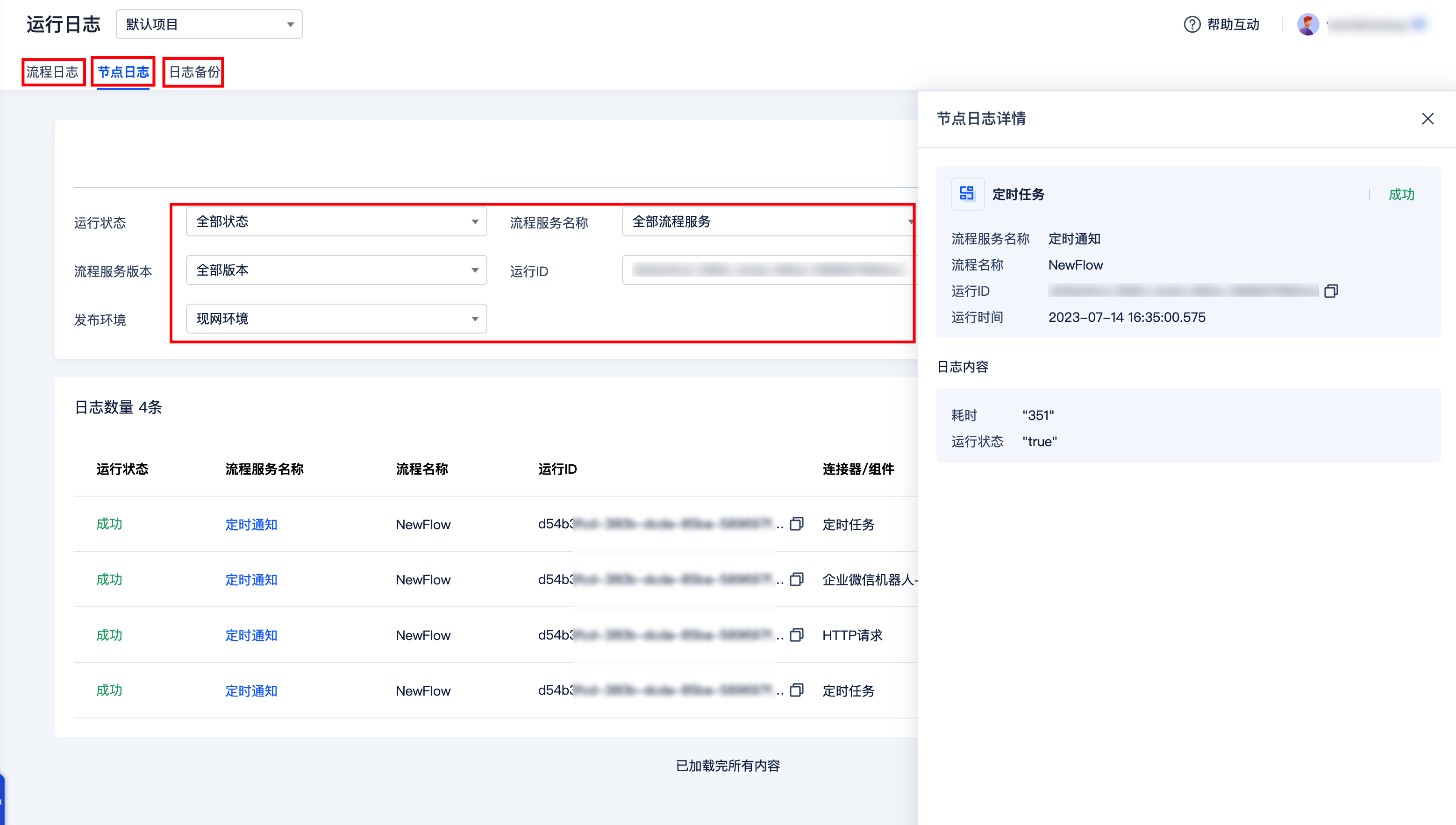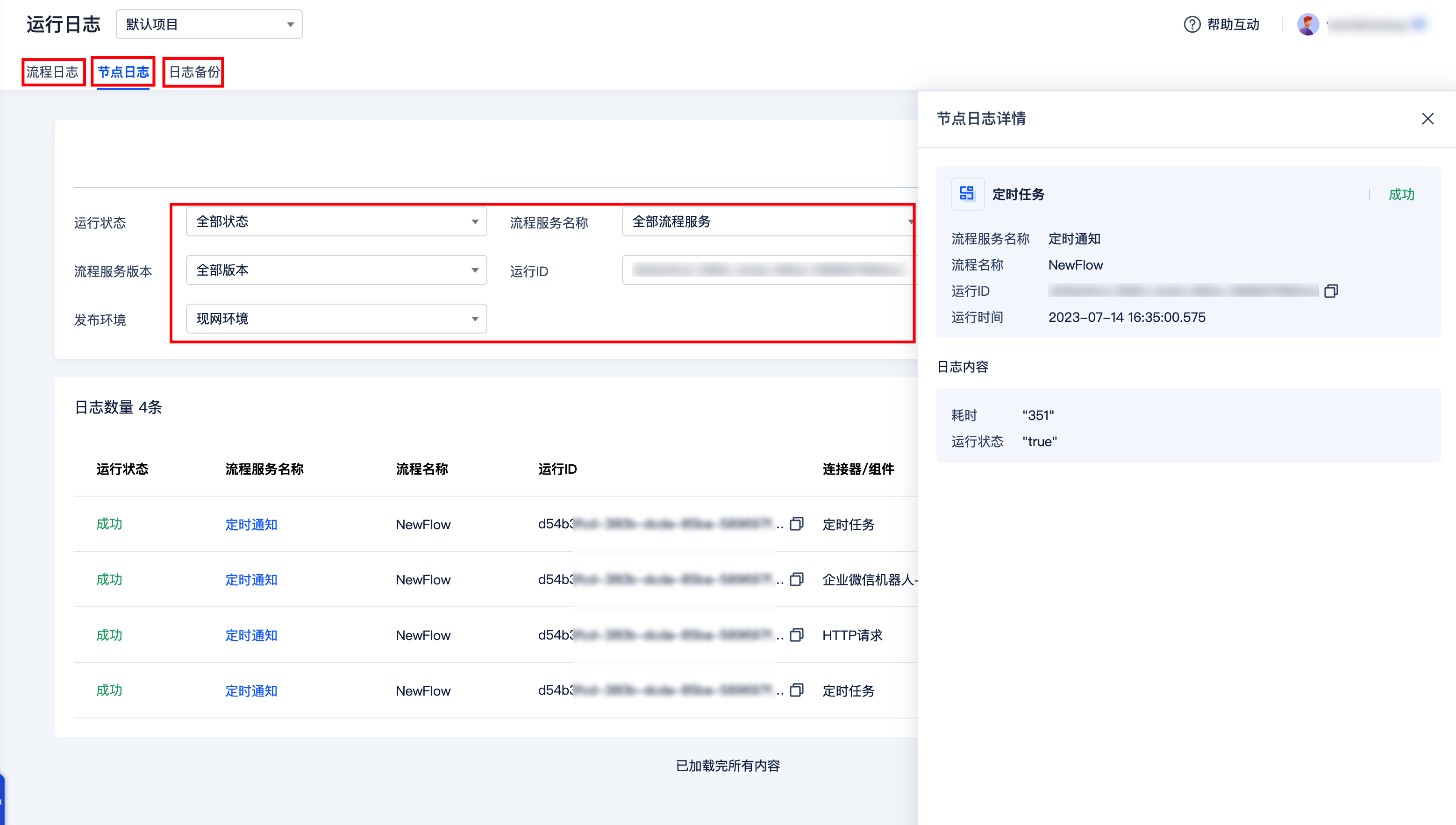操作场景
集成需求可以通过创建流程进行实施,复杂的场景可以创建多个流程,每个流程对应一个集成场景。进入画布,您可以操作新建流程、配置流程、修改流程名称、导出导入应用以及删除应用等操作。
不同的连接器状态,对应操作下展示的功能是有区别的,具体如下:
注意:
独立控制台的调试,操作的是当前应用的一个特定版本,当前版本在缩小调试框后仍然可以进行配置。
状态 | 功能 |
运行中 | 允许用户进行查看、修改名称、复制、配置、导出和停止。 |
配置中 | 允许用户进行查看、修改名称、导出、配置、上线和删除。 |
已停止 | 允许用户查看、配置、修改名称、发布和删除。 |
调试中 | 允许用户查看、配置、修改名称、导出、流程测试、节点测试和退出调试模式。 |
操作步骤
创建流程
当需要新建业务流时,您可按以下步骤操作:
1. 登录 腾讯轻联控制台,在左侧导航栏单击我的流程。
2. 在我的流程页面,选择对应项目名称后单击新建流程。
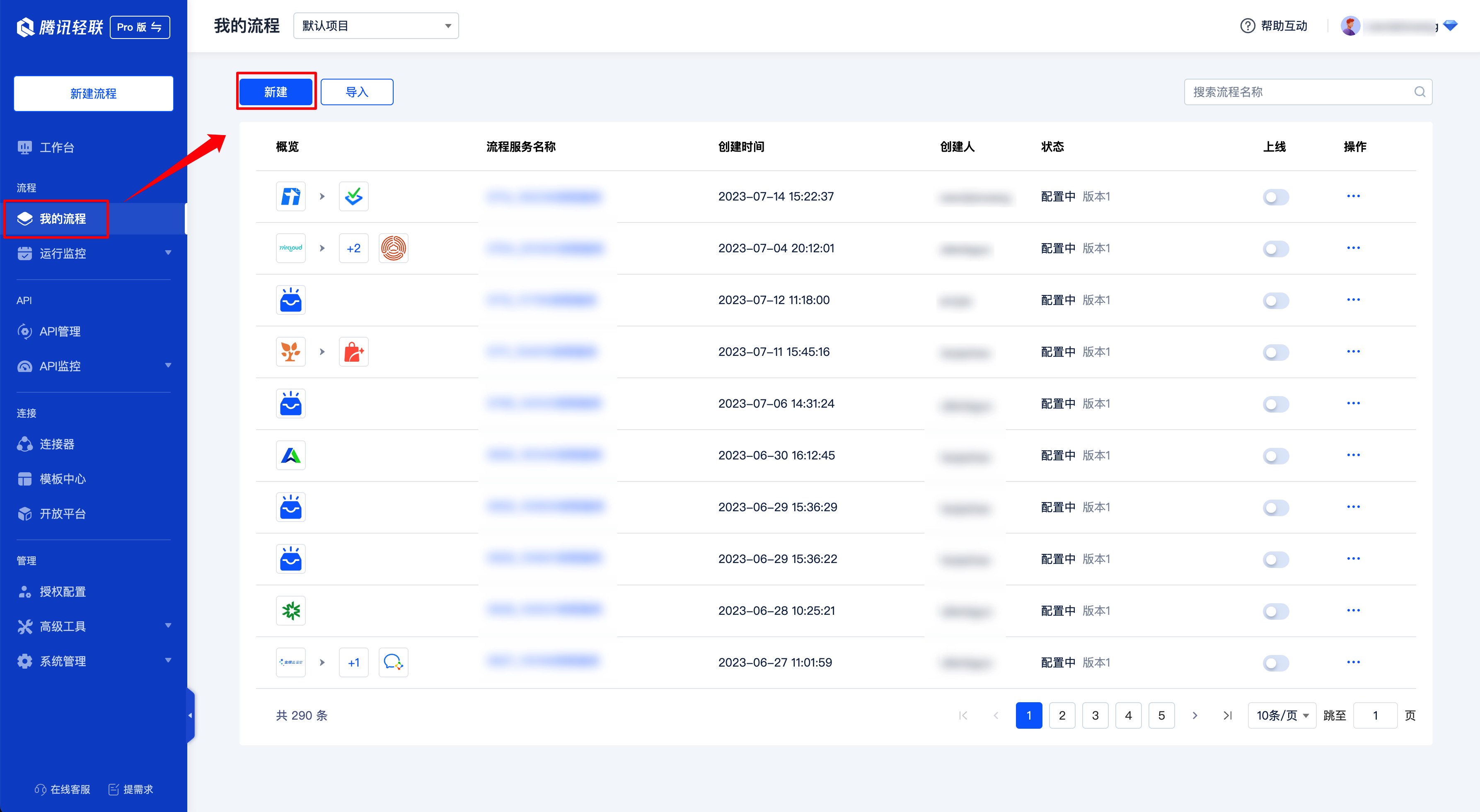
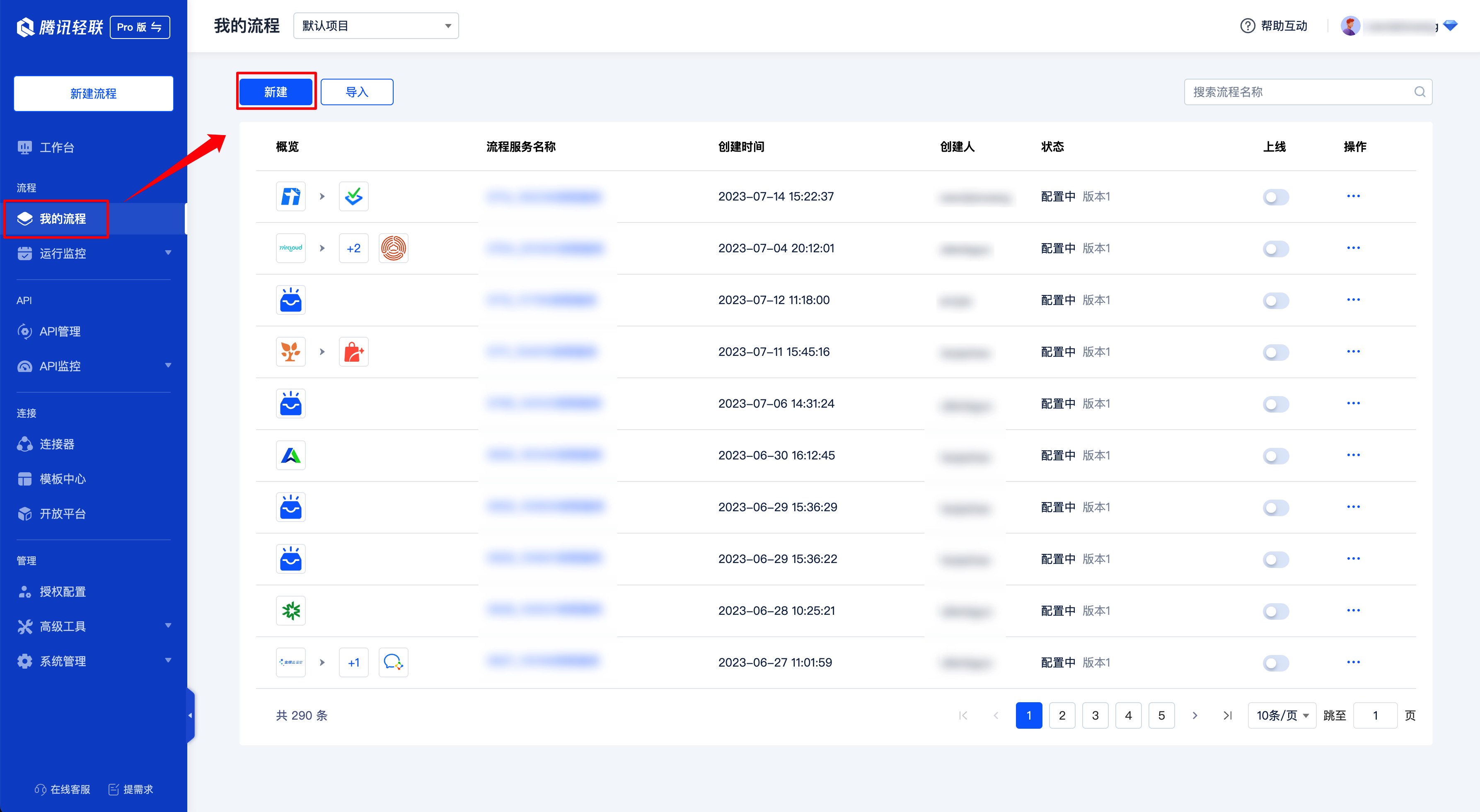
配置流程
流程管理
流程列表页可以进行修改流程名称、添加备注、上/下线、导入/导出、删除等操作。
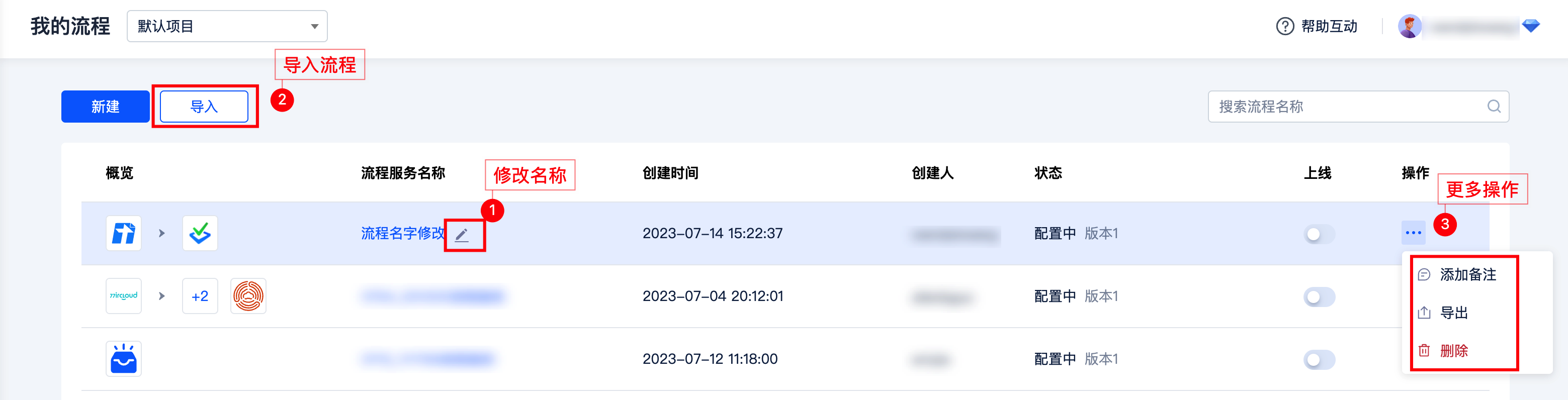
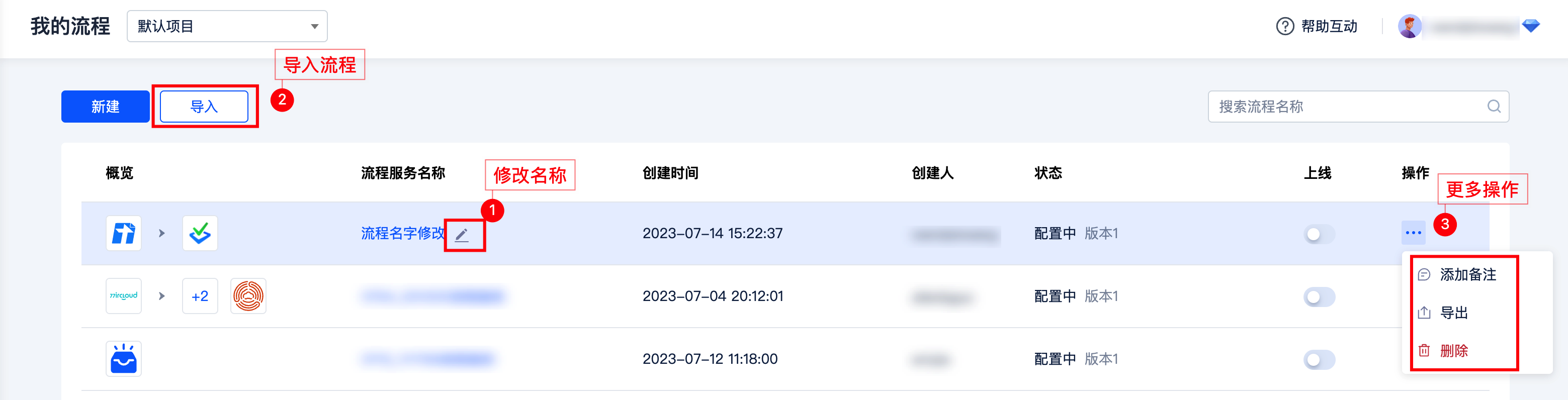
导入和导出流程
当您想和其他账号共享应用或者修改应用所属项目时(目前暂不支持直接修改应用所属项目及跨账号共享等操作),您可以使用导出导入功能。
1. 登录 腾讯轻联控制台,在左侧导航栏单击我的流程。
2. 在应用集成页面,找到目标应用,单击左上角导入或流程列表页的导出即可完成操作。
导出时可以选择不同版本的全部导出或选择需要的流程和授权配置导出,导出后以
.ipaas 为后缀的文件将自动下载。导入时只需要上传以
.ipaas 为后缀的文件即可。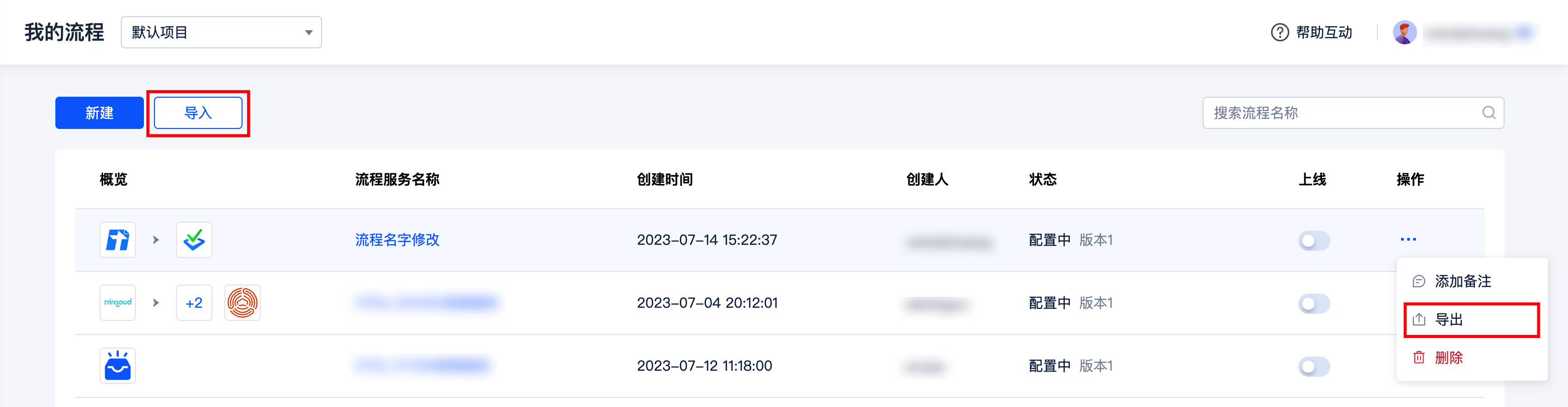
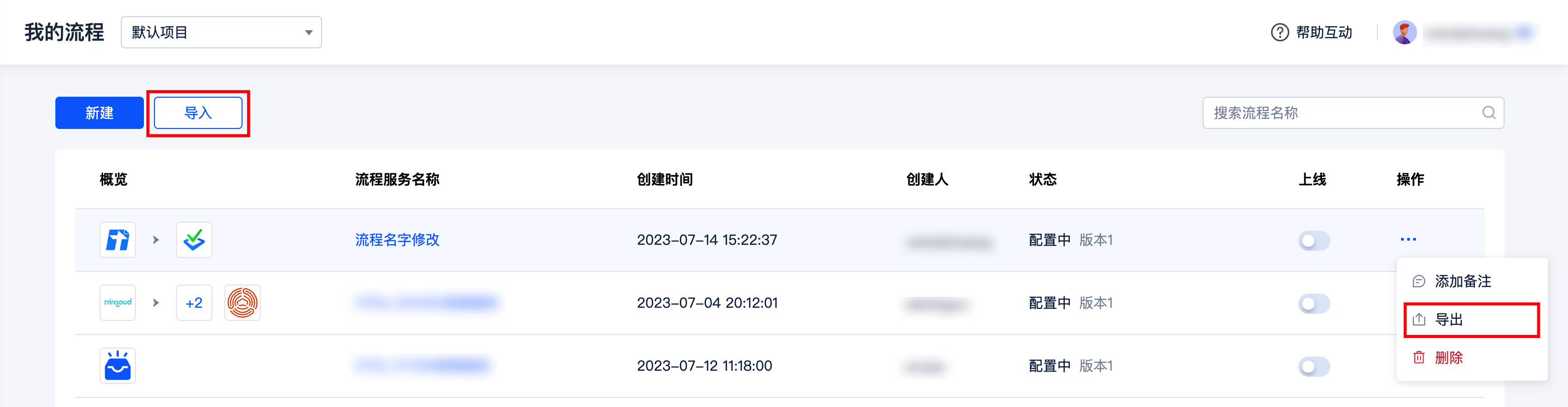
复制流程
针对某些类似的场景,为了避免重复创建流程,可以使用流程复制功能。
列表中展示的是版本,即为所要复制的版本。
复制版本不会复制其他历史版本。
复制后,流程默认是下线状态,需要手动单击上线。
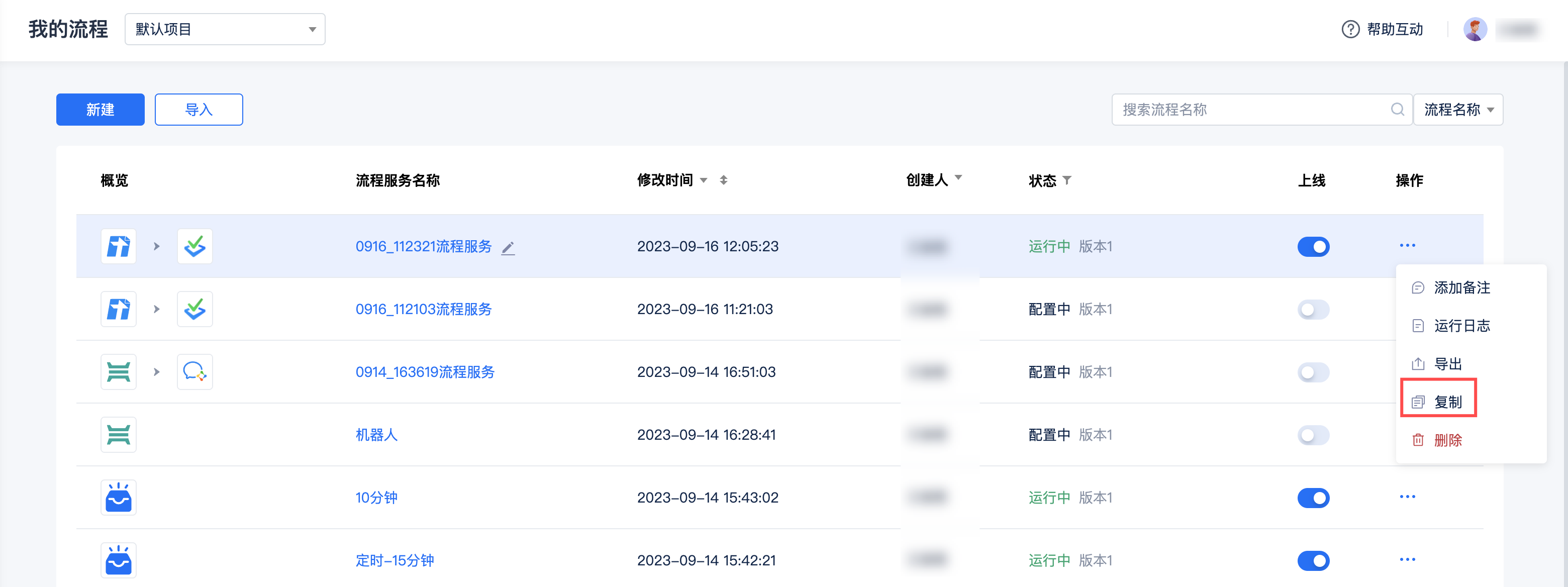
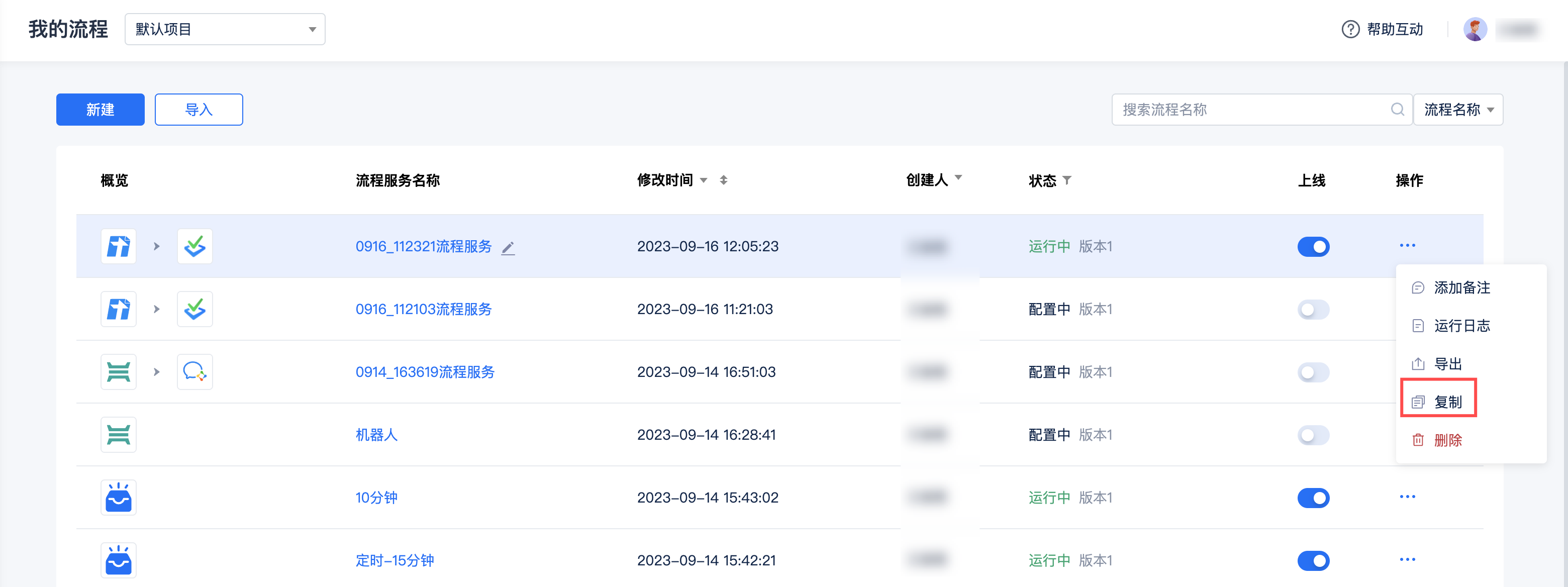
删除流程
处于非运行中状态下的流程可以进行删除操作。
注意:
删除后数据无保留,请删除前导出做好数据备份或确认数据必要性再进行删除操作。
1. 登录 腾讯轻联控制台,在左侧导航栏单击我的流程。
2. 在我的流程页面,找到目标流程,单击删除流程。
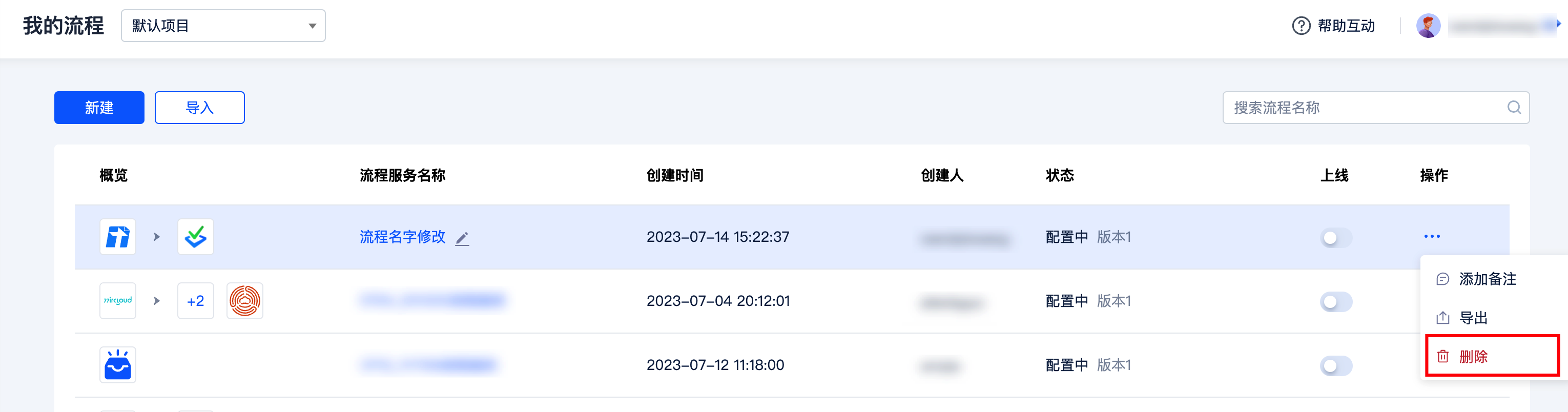
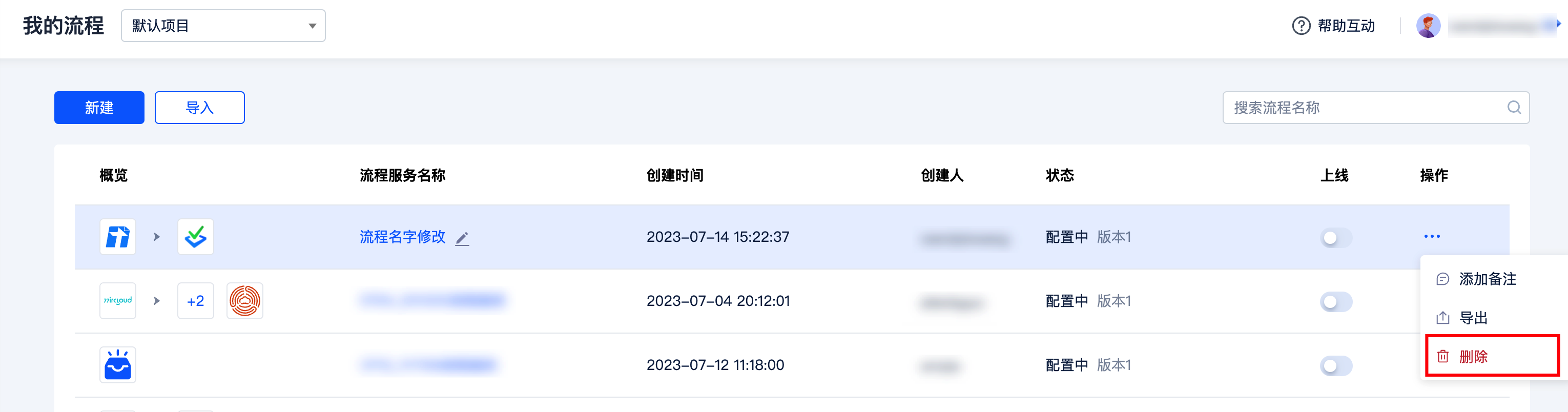
流程筛选和排序
流程列表较多的时候,可以使用流程筛选和排序功能。
运行状态筛选:可以筛选运行中、调试中、配置中和已下线的状态。
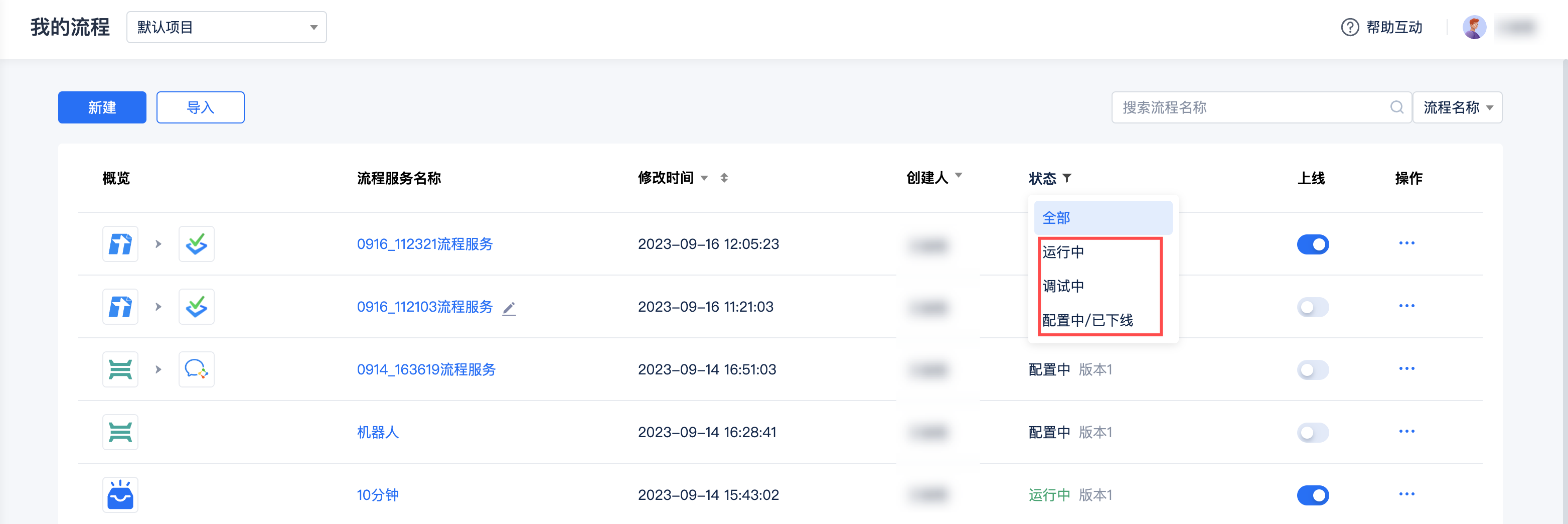
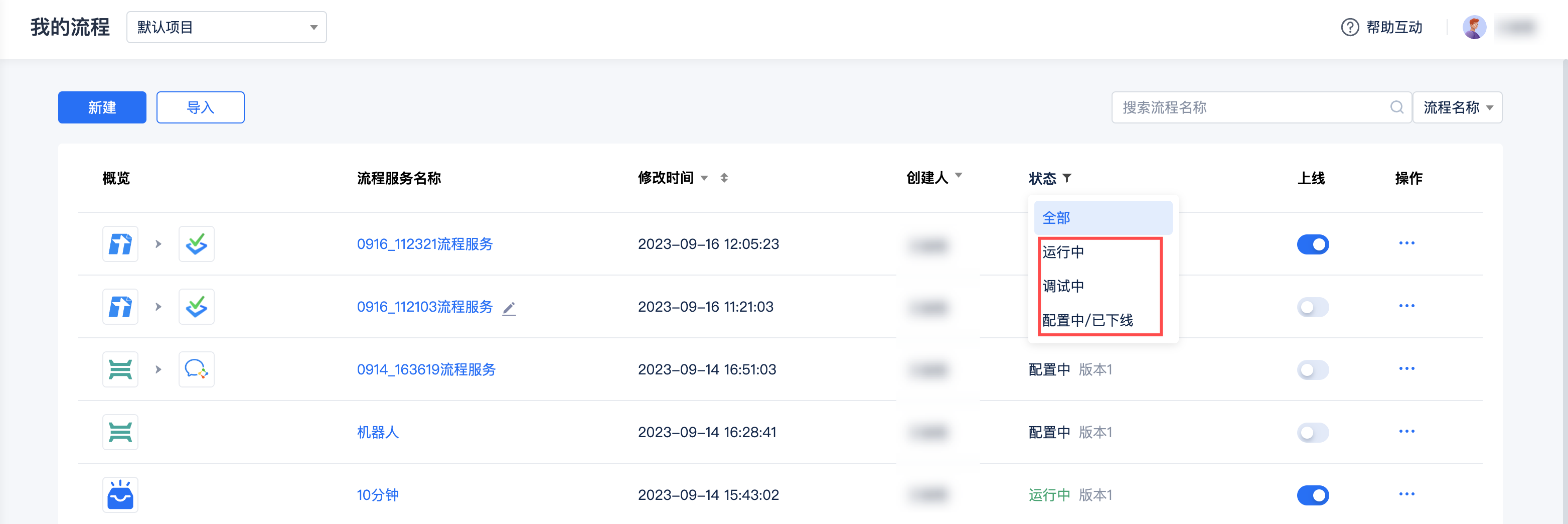
流程搜索:支持流程名称搜索、支持创建人/修改人搜索。
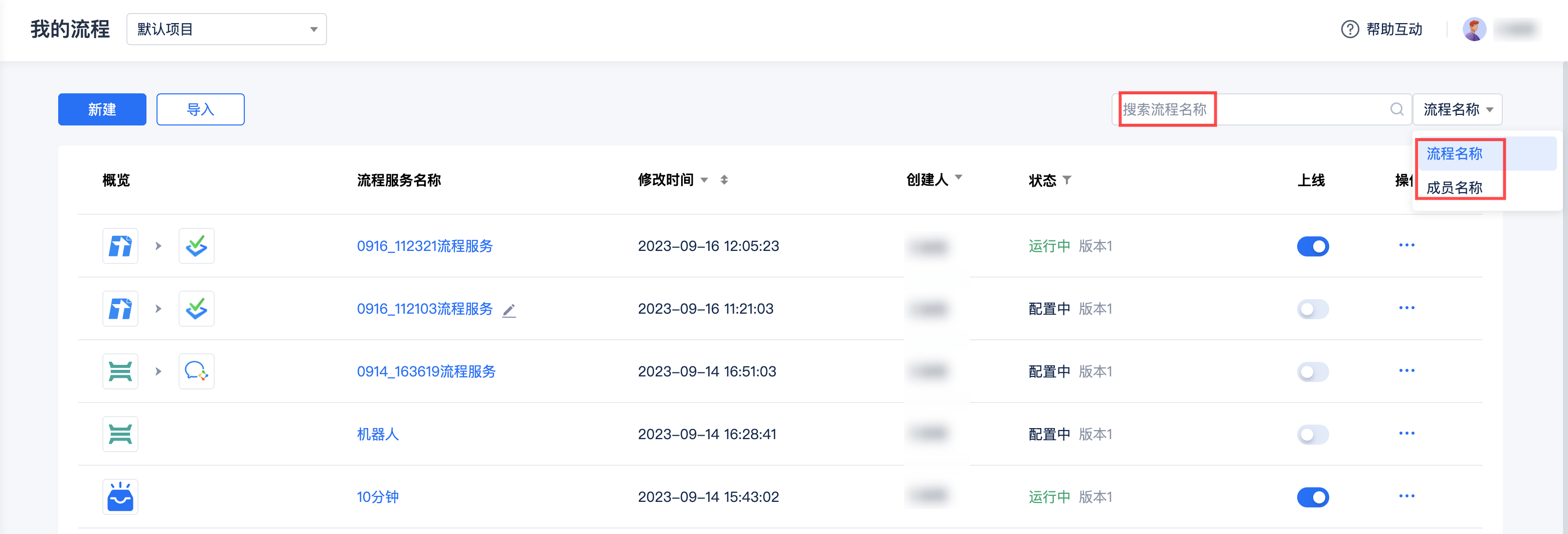
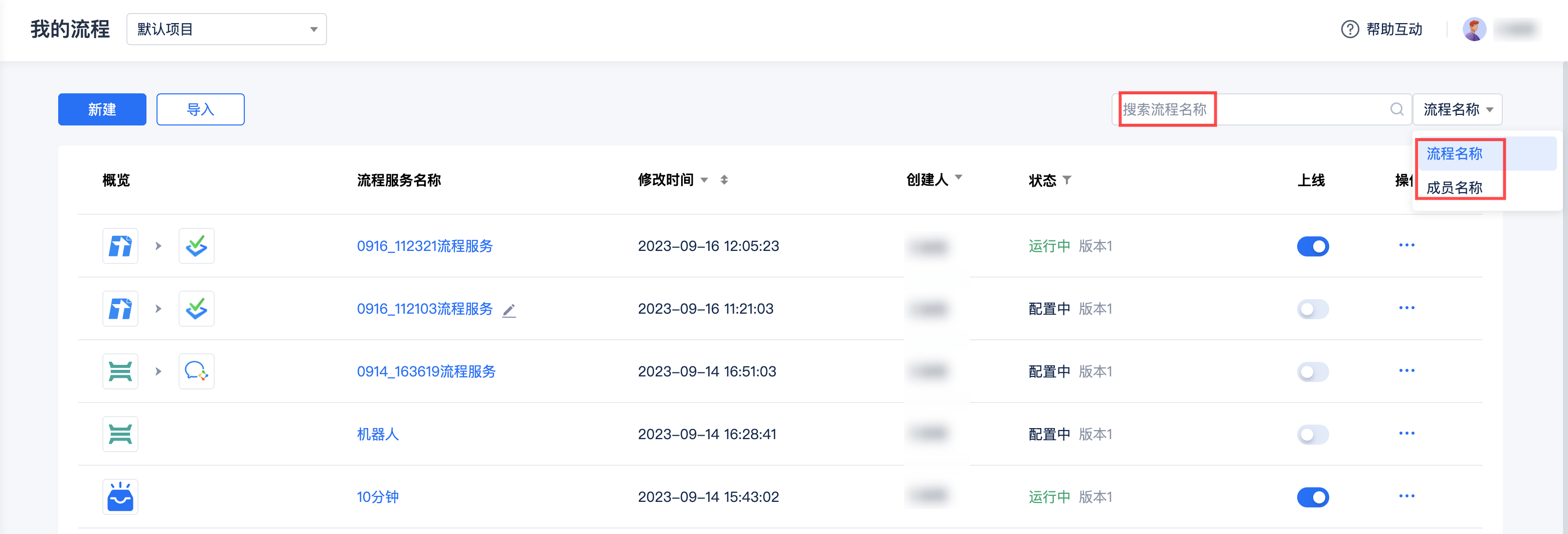
流程排序:支持安装创建时间排序、修改时间排序。


运行日志
处于运行中状态下的应用,可以快速查看应用的运行日志:
1. 登录 腾讯轻联控制台,在左侧导航栏单击我的流程。
2. 在我的流程页面,找到目标流程,单击操作列的 运行日志。
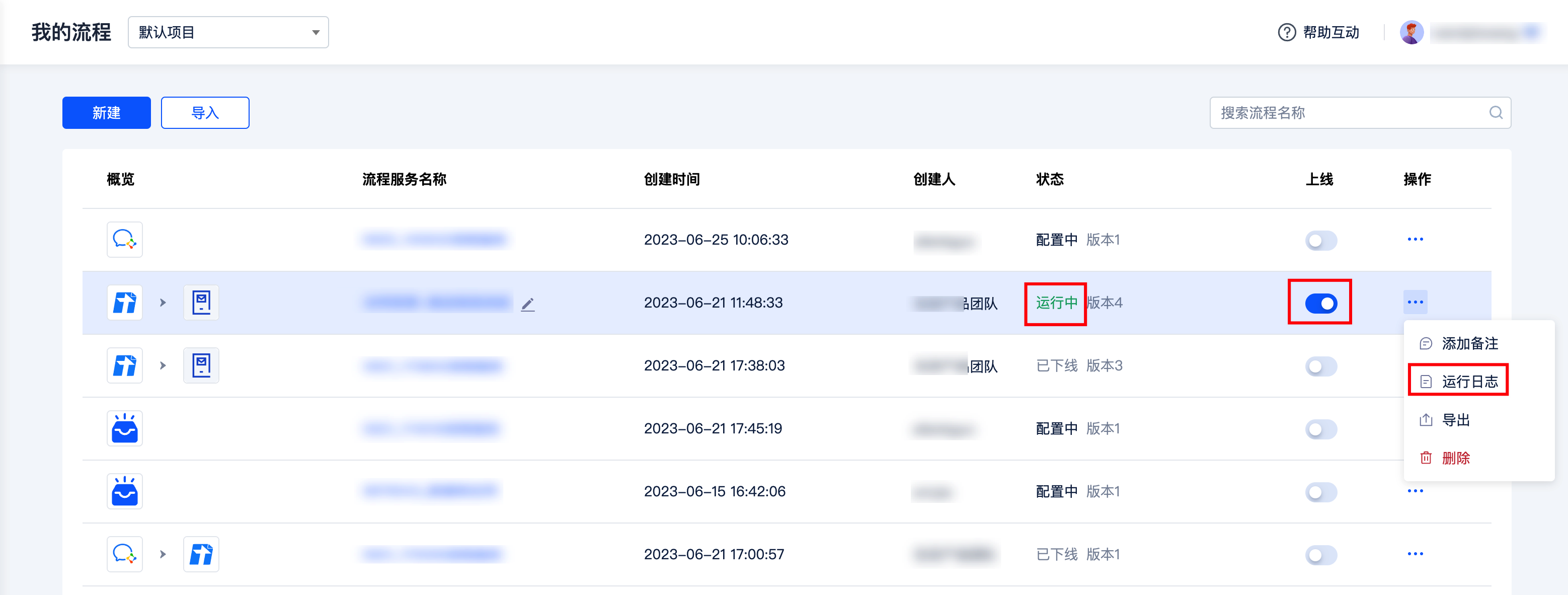
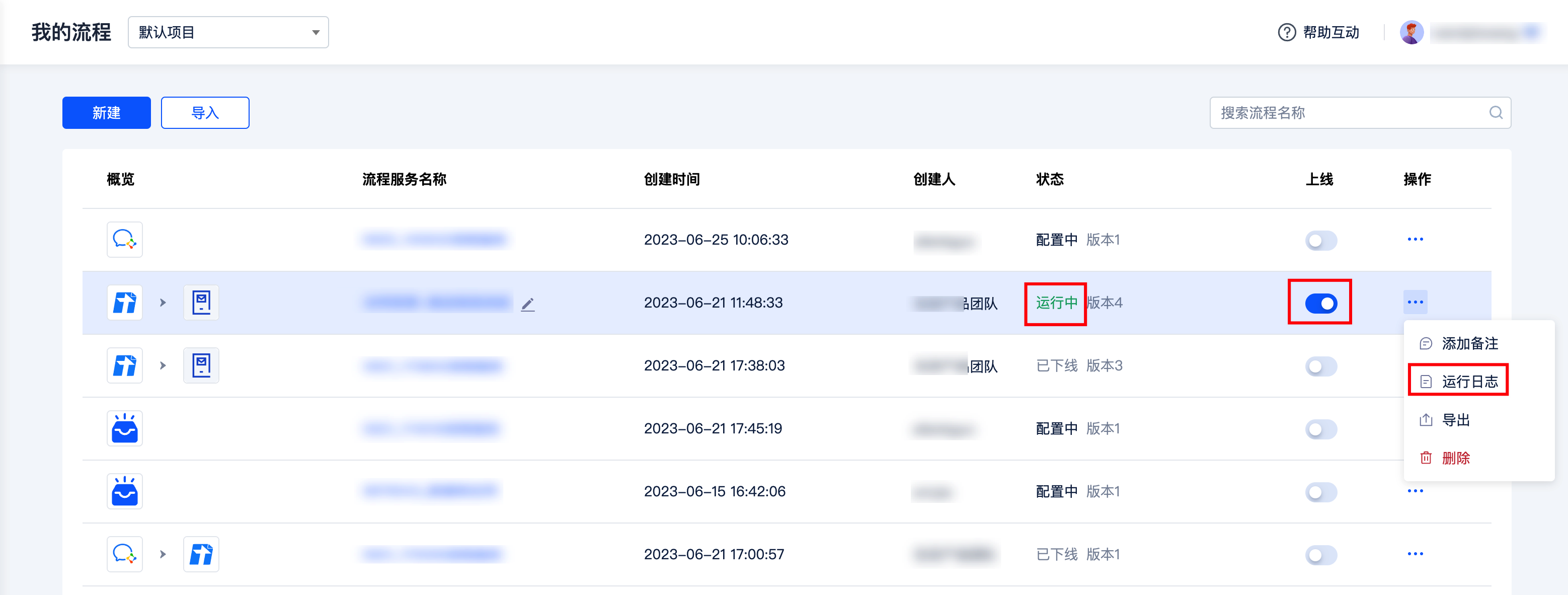
3. 在运行日志页面,您可查看当前运行应用、当前运行版本的运行日志(默认返回近30分钟时间段内的日志)。